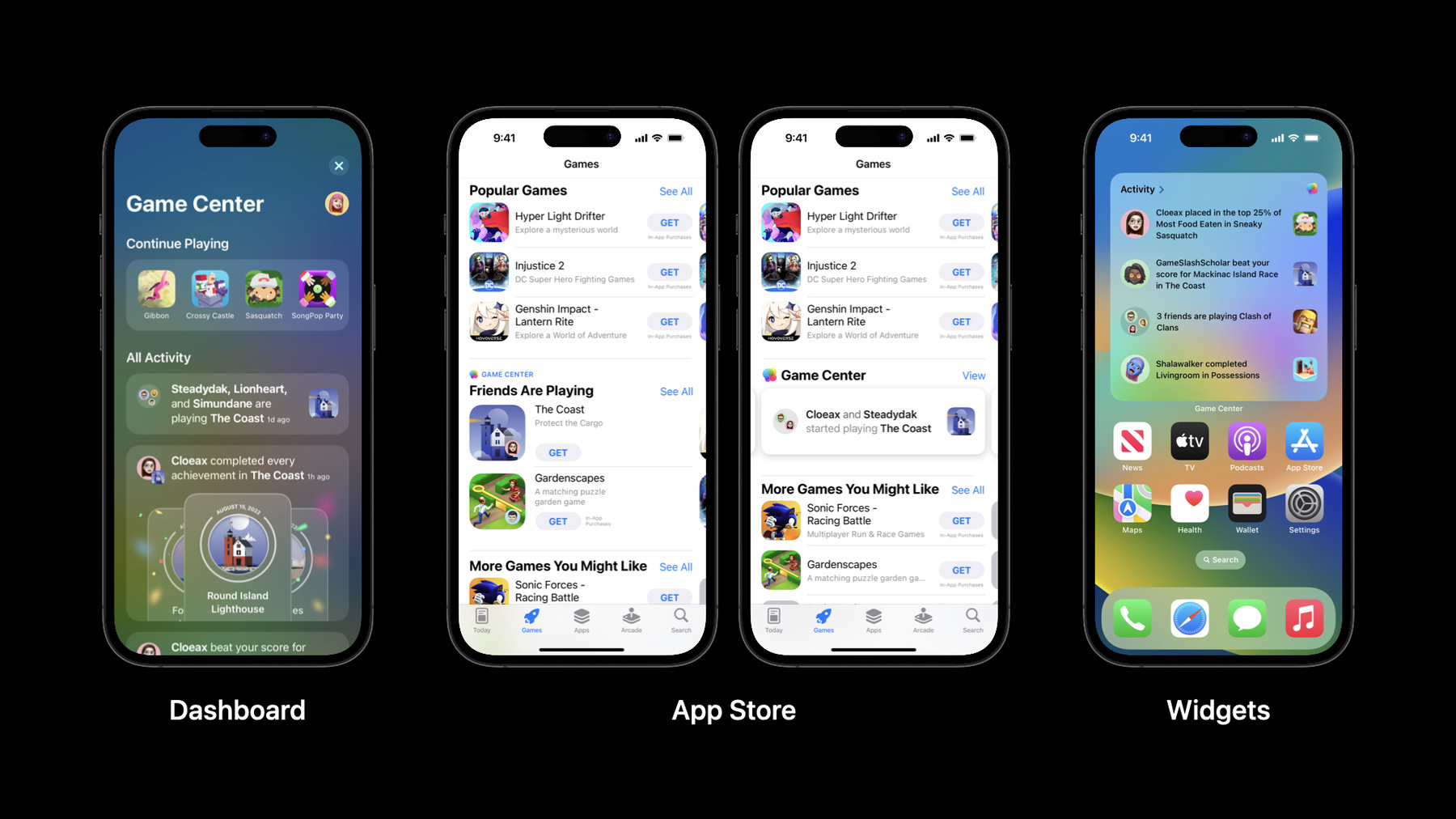
-
発見とエンゲージメントを強化するGame Centerの利用
AppleのソーシャルゲームネットワークであるGame Centerで、プレイヤーにゲームを発見してもらい、プレイヤーのエンゲージメントを高める方法を紹介します。新しいプレイヤーとつながり、リピーターを獲得するうえで役立つGame CenterやApp Storeの機能、およびパワフルなゲームプレイ体験の提供に役立つAppleのテクノロジーについてご確認ください。
リソース
-
このビデオを検索
皆さんこんにちは 本日のセッション 「発見とエンゲージメントを促進する Game Centerの利用」にようこそ Game Centerのプロダクト マネージャーを務めるMischaです Game Centerが皆さんのゲームにもたらす さまざまな価値について解説します Game Centerの概要 Game Centerをゲームに 簡単に追加する方法 Game Centerの主な機能のほか 機能やテクノロジーでゲームの魅力を高め プレイヤーの関心を喚起し 獲得につなげる方法などが 本日のトピックです ではGame Centerの概要から始めましょう
Game Centerは Appleのソーシャルゲームネットワークで プレイヤーが友達とゲームを楽しめるように するものです Game Centerには友達がプレイしている ゲームが表示され それぞれのAppleデバイスで 簡単に一緒にプレイできます Game Centerでは プレイヤーはプロフィールを設定し ニックネームやアバターを カスタマイズできます プロフィールではプレイヤー本人や友達が ロックを解除した達成項目や 最近プレイしたゲームを確認できます ゲームを楽しむうえで 友達は重要な要素なので 簡単につながって 一緒にプレイできるようにしました プレイヤーは友達候補を探して 友達として追加すれば ゲームに招待したり スコアを比較したり プレイしているゲームや アクティビティを見たりできます Game Centerの楽しい機能として プレイヤーと友達の最新情報 たとえば友達が新しいゲームを始めたり 達成項目のロックを解除したり ランクアップしたりといった情報を Leaderboardで確認できます Game Centerダッシュボードでは プレイヤーは すべてのアクティビティを確認できます プレイヤー自身の アクティビティはもちろん 友達のアクティビティも表示されるので 最新状況を把握したり 友達がプレイしている新しいゲームを 確認したりできます プレイヤーがアクティビティをタップすると 友達がプレイしている そのゲームに移動します ダッシュボードにアクセスするには ゲーム内のアクセスポイントなど 複数の方法がありますが 友達のアクティビティは ダッシュボード以外でも 確認できます ほかの方法として Game Centerウィジェットがあります これをデバイスのホーム画面に追加すれば 友達がプレイしているゲームをすぐに 確認できます ウィジェットを使えばプレイヤーは アプリやゲームのダッシュボードなどを 開くことなく 友達のアクティビティを簡単に把握し アクティビティをタップして ゲームをダウンロードしたり プレイを開始したりできます また 友達が挑戦してきたときや スコアを更新したときなどに Leaderboardの アクティビティに関する通知を受け取れます しばらくプレイしていないゲームについても プレイヤーに通知が来るので ゲームを再開して ハイスコアを目指すきっかけにもなります
これらのアクティビティはすべて App StoreのGame Centerの 「友達がプレイしています」セクションと プロダクトページにも表示されます 友達がプレイしているゲームが すぐに表示されるので 新しいゲームを探していれば すぐにダウンロードできます Game Centerを追加したゲームは これらすべての場所に表示されるので プレイヤーに見つけてもらいやすくなります
では ゲームにGame Centerを 追加する方法を説明しましょう 手順は簡単です まず App Store Connectで Game Centerを有効にします 次に XcodeにGame Center機能を追加します 最後にゲームに数行のコードを追加し Game Kitをインポートすれば Game Kit APIを使えるようになります では実際に見てみましょう
App Store Connectで Game Centerを有効化するには 「マイ App」セクションでゲームを選択し サイドバーでGame Centerを追加する アプリのバージョンを選択したら ページを下にスクロールして 「Game Center」チェックボックスを 選択します
次に Game Center機能を Xcodeプロジェクトに 追加するには Xcodeに移動して Game Center機能をダブルクリックするか プロジェクトにドラッグします
あとは数行のコードを追加すれば プレイヤーはGame Centerにサインインし ゲーム起動時に機能を使えるようになります
Game Centerを有効化すると プレイヤーはゲーム起動時に Game Centerに自動的にサインインし ウェルカムバナーが表示されたら ゲームでGame Center機能を 使えるようになります
先ほど示したように Game Centerを有効化すると ゲームは自動的に 先ほどのすべて場所に表示されるので ゲームの見つけやすさが向上し プレイヤーも友達も皆が楽しめます Game Centerの実装方法と デベロッパとプレイヤーにもたらす価値を 確認したところで 次に Game Centerの主な機能とこれを使って ゲームの見つけやすさやエンゲージメントを 向上させる方法を見ていきましょう
このセクションでは Game Centerの主な機能― ID 達成項目 Leaderboard マルチプレイヤーを使って プレイヤーのエンゲージメントや 見つけやすさを向上させる 方法を紹介します まずはGame Centerのアイデンティティと その活用方法です
先のとおり Game Centerを使えば プレイしているゲーム全体で 一貫した アイデンティティを維持できます プレイヤーのプロフィールに基づく アイデンティティを通じて ゲームでのアクティビティが 友達に共有できるようになります ゲームにGame Centerを追加するだけで すべての機能をプレイヤーに解放でき ゲームの見つけやすさが向上します また Game Centerアイデンティティに加え 必要に応じて パーソナライズされた体験を さまざまな方法で提供できます
たとえば ゲームにアクセスポイントを設置して プレイヤーのGame Center アバターを表示すれば プレイヤーはアバターをタップするだけで Leaderboardや達成項目などの ゲームがサポートする Game Centerの各種機能に 簡単にアクセスできます
アクセスポイントの初回表示の際 ロックを解除した 達成項目数や Leaderboardのランキングといった ハイライトを表示することもできます これにより プレイヤーは進捗ステータスを 一目で把握できます ハイライトの表示後 アクセスポイントは閉じられ プレイヤーのアバターが表示されます Game Centerを実装すれば プレイヤーの ニックネームとアバターにアクセスし ゲームに直接統合できます たとえば マルチプレーヤーでの対戦中に プレイヤーのアバターを ゲーム内に表示できます プレイヤーのニックネームとアバターを デフォルトにすれば オンボーディングがスピーディになります
Game Centerアイデンティティでは ゲームの進捗が保存され プレーヤー本人の新旧すべてのデバイスに 同期されるため 中断したところからゲームを 再開できます
次は達成項目です これは プレイヤーがゲーム内で 特定の目標を達成したことを示すものです プレイヤーは さまざまな達成項目の進捗を確認でき 進捗状況を友達に共有することも できます 達成項目には プレイヤーのゲームへの関心の維持や エンゲージメントの向上といった効果があり コンプリートを目指すプレイヤーの コレクター心をくすぐります
達成項目には3つの種類があり プレイヤーに対する表示条件が異なります 標準的な達成項目では 特定のレベルに到達するなど プレイヤーは既定の条件を満たす必要があり その条件が満たされるまでは ロックされています 進行型の達成項目では プレイの進行に合わせて 達成までの進捗状況が表示され 完了やロック解除までどれくらいか 一目でわかるので プレイヤーの関心を維持して プレイし続けてもらうのに役立ちます 進行型の達成項目の例としては 敵を何匹倒した 貴重な鉱石を何個集めた などがあります 最後に 非表示の達成項目は プレイヤーが達成条件を満たしたときにだけ 表示されます 非表示の達成項目は ストーリーや ゲームプレイのネタバレを 防ぐのに役立つほか プレイヤーが達成するまでとっておき サプライズとして喜んでもらえる という効果もあります
プレイヤーがクリアした達成項目の数は 各自のプロフィールに表示されるため ゲームにおける達成度が一目でわかります 達成項目をタップすると詳細が表示され クリア 進行中 ロック中などのステータスを 確認できます プレイヤーにゲームの進捗を把握してもらい プレイ意欲を刺激する効果もあります 進行型の達成項目が追加されると ロック解除の条件や 進捗状況が表示されるため プレイヤーのやる気を刺激する ことができます
プレイヤーが達成項目をクリアしたときに ゲーム内でお祝いの通知として 達成項目クリアのバナーが表示されるよう Game Kitを設定することもできます
達成項目のアクティビティは デバイスの各所― ダッシュボードや Game Centerウィジェット App Storeなどに表示されます プレイヤーが達成項目の ロックを解除した旨の 通知を受け取った友達は 刺激を受けて 自分もプレイして 達成項目をロック解除したいと思うでしょう
ゲームに達成項目を追加するには App Store Connectに移動し 該当するゲームとバージョンを選択し 「サービス」タブを選択して 下の「達成項目」セクションまで スクロールし プラスアイコンをクリックして 達成項目を追加します
達成項目を設定し 達成項目の名前 説明 点数 非表示にするかどうか 複数回クリア可能にするかどうかなど 必要な情報を入力します
プレイヤーは達成項目を通じて 進捗を確認し 友達に達成状況を 共有できます
続いてLeaderboardです Leaderboardを使えば プレイヤーはゲーム内で コンペティションに参加したり ほかのプレイヤーに挑戦して スコアを競ったりできます ゲームへのエンゲージメントを促進する Leaderboardはゲームに合わせて さまざまなレベルやモードで設定できます たとえば Coastというゲームでは Leaderboardが6つあり 1つはゲームのマップレベルにしています
Leaderboardには プレイヤーがプレイ中に獲得した点数や 友達内でのランキングなどが表示され ほかのプレイヤーが 自分よりも高いスコアを獲得したことや 友達を追い抜くには何点必要かなども 把握できるため プレイヤーがゲームに戻って競う 意欲をかき立てることができます 先ほど触れたように プレイヤーにはLeaderboardに関する 通知が届くため ゲームを再開して ランクを上げたい気持ちが高まります 「グローバル」ビューをタップすると 世界中のプレイヤー内での ランキングを確認できます これらの体験を有効化するには Game Kitを使って ゲームのスコアデータを送信します これを行うと Game Centerでは Game Centerインターフェイスに スコアが保存 表示されます Game Kitを使ってデータを送信 保存し カスタマイズしたインターフェイスに Leaderboardを表示することもできます
スコアデータを送信すると プレイヤーのデバイス各所に Leaderboardのアクティビティが 表示されます デバイスに追加した Game Centerウィジェットや App Storeのダッシュボードなどです チャレンジを提示することで プレイヤーのゲームへのエンゲージメント つまり スコアを更新したい ランキングを上げたい 友達に勝ちたいといった気持ちが高まります 通知機能には アクティブなプレイヤーの関心を維持しつつ しばらくプレイしていない ユーザーを呼び戻し プレイ再開につなげる効果を期待できます
ゲームにLeaderboardを追加するには App Store Connectに移動し ゲームのバージョンを選択し 「サービス」タブをクリックします 下のLeaderboardセクションまで スクロールし ボタンをクリックして Leaderboardを追加します
標準か周期のどちらかを選択し Leaderboardの名前 スコア形式 期間など必要な情報を追加します Leaderboardは プレイヤーの 自己ベストの更新や 友達とのチャレンジへの意欲を 刺激するのによい方法です
次はマルチプレイヤーです
Game Centerは マルチプレイヤー機能に対応しているので 友達と簡単かつ直感的につながり 彼らを招待し 一緒にプレイできます リアルタイムおよびターン制機能にも対応し プレイヤーはゲームを退出することなく 友達とのつながりを継続できます
Game Centerではタップするだけで マルチプレイヤーの対戦に 友達を招待できるほか iMessageグループや近くにいるプレイヤーを 招待することもできます デフォルトのUIでは プレイヤーは 連絡先に登録されている友達を 簡単に招待したり 自動マッチング機能で 対戦相手を見つけたりして すぐにプレイを開始できます こうした体験を提供するには Game Center UIを使うか SharePlayと統合して インターフェイスをカスタマイズします プレイヤーは グループFaceTimeでの通話中や iMessageグループで マルチプレイヤーゲームを開始でき 参加者はシームレスに マッチメークに追加されるので より多くのプレイヤーと友達を ゲームに呼び込めます Game Centerですでに マルチプレイヤー機能を使っている場合は 特に追加の開発をしなくても SharePlayが機能します
Game Centerについてさらに詳しくは Apple Developer Webサイトの Game Centerのページをご覧ください
ドキュメントやデザインのガイダンス App Store Connectヘルプガイドなど 関連リソースへの リンクもご確認ください
では最後に ゲームをワンランク引き上げる 機能とテクノロジーを紹介します
アプリ内イベントはゲームへの エンゲージメントの促進に役立ち コンペティションや特別コンテンツなどの イベントをタイムリーに実施できます これらのイベントはiOSとiPadOSでは App Storeに表示されるため ユーザーにイベントを 知ってもらいやすくし リーチの拡大にもつながります イベントカードには画像と動画 イベント名と 短い説明が含まれ ユーザーがタップすると イベントの詳細ページが開き 詳細情報を確認したり イベントを友達に共有したりできます また イベントの通知に オプトインしておけば 見逃す心配はありません
アプリ内イベントは 検索で表示される プロダクトページ や おすすめ 「Today」タブの エディターのおすすめなど App Storeの各所に表示されます アプリ内イベントは 新規プレイヤーにリーチし 既存プレイヤーの関心を維持して 休眠プレイヤーを呼び戻す 効果があります
アプリ内イベントはApp Store Connectで 簡単に設定でき App Store Connectでは 一度に最大10件まで 承認済みのイベントを登録でき 5件まで公開できます App Store Connectで Appアナリティクスを使えば 公開したアプリ内イベントの パフォーマンスを把握できます 作成できるイベントのタイプや 効果的なメタデータの作成など アプリ内イベントについて詳しくは Apple Developer Webサイトの 「アプリ内イベント」のページを ご覧ください ゲームの公開前に期待感を高めるには 予約注文がうってつけです ゲームの予約注文を開始すると ユーザーはゲームの プロダクトページを閲覧して リリース前に注文できるようになります プロダクトページには リリース予定日などが表示され ゲームの期待感を高めます プロダクトページのほかには検索結果 さらに「Today」「ゲーム」タブに ゲームが掲載された場合は これらのタブからも 予約注文できます 新規ゲームと メタデータをApp Store Connectで 審査に提出する際 どのAppleプラットフォーム向けでも 予約注文に 対応させることができます 予約注文を受け付ける場合 リリース日を予約注文から 2日から180日後の期間に 設定できます
リリースまでにApp Storeの 予約注文バッジを マーケティングメッセージで活用し 予約注文ができることを明示できます リリース日を迎えると 24時間以内に対象のゲームが ユーザーのデバイスに 自動的にダウンロードされます ユーザーが自動ダウンロードを 有効にしている その他のデバイスも同様です また ゲームが 利用できるようになったことを通知する メッセージがユーザーに送信されます 最後に Appleでは各種
ゲームテクノロジーを揃えており さまざまなAppleデバイスで プレイヤーに驚異的な体験を 提供できます Game Controllerフレームワークでは 他社製コントローラやマウス キーボード Siri Remoteなど 実物または仮想の ゲームコントローラを使って プレイヤーの操作性を向上させ ゲームのへのエンゲージメントを高めて 没入感を深めます Xcodeでコントローラのサポートを 有効にすると コントローラを使って プレイできるようになったことが プロダクトページに表示されます Metal3のパワフルな機能を使えば Appleシリコンのポテンシャルを ゲームで最大限に発揮できます より短時間での 高解像度グラフィックスのレンダリングや より高速なリソースの読み込みが可能です Unityベースのゲームでは Unityプラグインを使えば簡単に ゲームをGame CenterやCore Haptics Game Controllerフレームワークなどと 連携させることができます
本日のトピックについてさらに詳しくは Apple Developer Webサイトで ゲームデベロッパのための Appleテクノロジーのページをご覧ください ご視聴ありがとうございました
-